Kaliteyi Kaybetmeden Videoyu Kolayca Küçültme
Video boyutunu küçültmek, daha fazla video kaydetmek için önemlidir. Cihazınızda çok fazla medya dosyası sakladığınızda, çok fazla depolama alanı tüketebilirler. Ve yüksek kaliteli video dosyaları çok büyük olabileceğinden, yükleme ve barındırma konusunda zorluk yaşayabilirsiniz. Neyse ki, çok fazla kalite kaybetmeden bir video boyutunu küçültmenin 6 etkili yolu var. Videoları Windows, Mac, Android veya iOS cihazlarınıza kaydetmek istiyorsanız, daha fazlasını bulmak için bu makaleyi okumaya devam edin.
Kılavuz Listesi
Kaliteyi Kaybetmeden Videoyu Küçültmek İçin En İyi Kılavuz VLC ile Windows / Mac'te Video Nasıl Daha Küçük Yapılır El Freni ile Videoyu Küçültmek İçin Ayrıntılı Adımlar Android/iPhone'da Videoyu Küçük Hale Getirmek için 3-4 Önerilen Uygulama Depolama Alanından Kazanmak İçin Videoyu Küçültme Hakkında SSSKaliteyi Kaybetmeden Videoyu Küçültmek İçin En İyi Kılavuz
Bir video dosyasını küçültmek, aşağıdaki gibi güçlü bir sıkıştırıcı ile yapılır: AnyRec Video Converter. Bu güçlü sıkıştırıcı, video dosya boyutunu farklı sosyal platformlara yüklemek için uygun olan istediğiniz boyuta küçültmenize yardımcı olacaktır. Video sıkıştırıcı yalnızca videoyu sıkıştırmakla kalmaz, aynı zamanda video çıkışının formatı, çözünürlüğü, bit hızını ve daha fazlasını değiştirmesini sağlar. Şimdi Windows ve Mac'te hassas sıkıştırma ile bir videoyu küçültmek için AnyRec Video Converter'ı kullanın.

AI teknolojisi ile orijinal yüksek kaliteyi kaybetmeden bir video dosyasını küçültün.
MP4, AVI, MOV, WMV, MKV, WebM vb. dahil olmak üzere çeşitli video dosya formatlarını destekleyin.
Medya dosyalarını dönüştürmek, birleştirmek, geliştirmek ve büyütmek için diğer temel işlevleri sağlayın.
En iyi çıktı kalitesi sonucuyla GPU hızlandırma yoluyla 50 kat daha yüksek sıkıştırma hızı.
Güvenli indirme
Güvenli indirme
AnyRec Video Converter kullanarak bir video dosyası nasıl küçültülür:
Aşama 1.Yazılımı resmi web sitesinden indirin. Belirlenen cihaz için "Ücretsiz İndir" düğmesini tıklayın. Cihazınıza yükledikten sonra, video dosyasını küçültmeye başlamak için aracı çalıştırın. Ana arayüzden üst kısımdaki "Araç Kutusu" butonuna tıklayın. Bundan sonra "Video Kompresörü" düğmesini tıklayın ve sıkıştırmak istediğiniz medya dosyasını ekleyin.

Adım 2.Dosyayı başarıyla yükledikten sonra daha küçük bir pencere görünecektir. Videonun otomatik olarak sıkıştırıldığını göreceksiniz, ancak yine de "Boyut" parametresini hareket ettirerek veya video için tam olarak istediğiniz boyutu girerek bunu değiştirebilirsiniz.

Aşama 3.Ayrıca videoyu küçültmeden önce ad, format, çözünürlük ve bit hızı gibi bazı video bilgilerini de değiştirebilirsiniz. Düzenlemeyi bitirdikten sonra değişiklikleri görmek için "Önizleme" düğmesini tıklayın. Araç, sıkıştırılmış video dosyasının 10 saniyelik bir bölümünü hazırlayacaktır. Bazı küçük sorunlar görürseniz tekrar bazı ayarlamalar yapabilirsiniz.
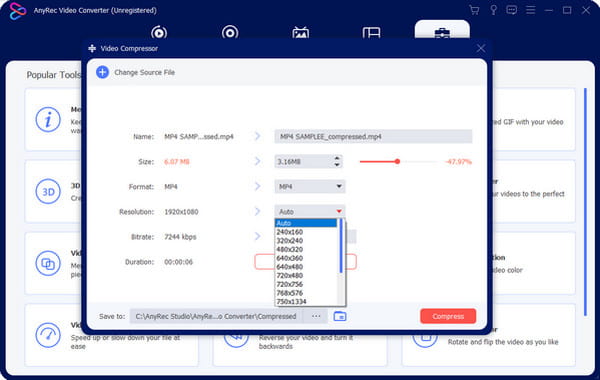
Adım 4.Önizlemeyi izledikten sonra, sıkıştırılmış video klibi kaydetmek istediğiniz klasörü seçmek için "Şuraya Kaydet" düğmesini tıklayın. Son olarak, sıkıştırmaya başlamak için "Sıkıştır" düğmesine tıklayın. Daha büyük bir dosya yüklediyseniz işlem biraz zaman alabilir.
VLC ile Windows / Mac'te Video Nasıl Daha Küçük Yapılır
Bildiğiniz gibi, tarayıcınıza sadece basit bir tıklama ile bir video sıkıştırıcı bulabilirsiniz. Ancak bir video dosyasını küçültmek için en iyi aracı aramanın en iyi yanı, VLC'nin buna sahip olduğunu bilmektir. VLC Media Player, çeşitli popüler ve benzersiz dosya formatlarını açması ve oynatmasıyla ünlüdür. Bununla birlikte, VLC'nin gizli bir cevheri, videoyu basit talimatlarla sıkıştırabilmesidir. Bir video dosyasını denemek ve küçültmek için önce VLC yazılımını indirmeniz, ardından aşağıdaki adımları izleyerek ilerlemeniz gerekir.
Bir video dosyasını küçültmek için VLC nasıl kullanılır:
Aşama 1.Cihazınızda VLC Media Player'ı başlatın ve üst kısımdaki "Medya" butonuna tıklayın. Açılır listeden "Dönüştür/Kaydet" düğmesini tıklayın, ardından sıkıştırmak istediğiniz video dosyasını seçmek için Ekle düğmesini tıklayın. Devam etmek için "Dönüştür/Kaydet" düğmesini tıklayın.
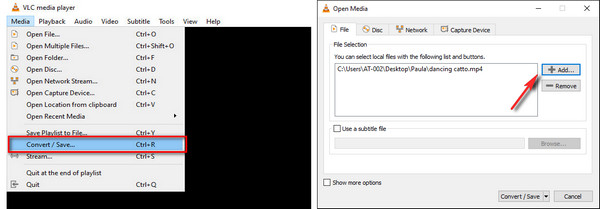
Adım 2.Bir sonraki pencereden, "Video - H.264 + MP3 (MP4)" seçeneğini seçmeniz gereken "Profil"i bulun. Bu format, çoğu cihaz ve medya oynatıcının esas olarak desteklediği en iyi önceden tanımlanmış video profilidir.
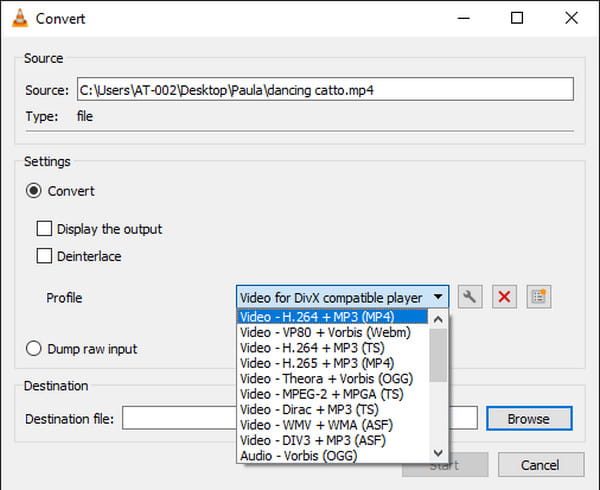
Aşama 3.Video dosyasını küçülteceğinizden emin olmak için "Profil" menüsünün yanındaki "İngiliz Anahtarı"na tıklayın; VLC, mevcut ayarlara erişmenizi sağlayacaktır. Çözünürlüğü "Video Codec" menüsü ve "Çözünürlük" sekmesinden azaltabilirsiniz. Tüm değişiklikleri kaydetmek için "Kaydet" düğmesini tıklayın.
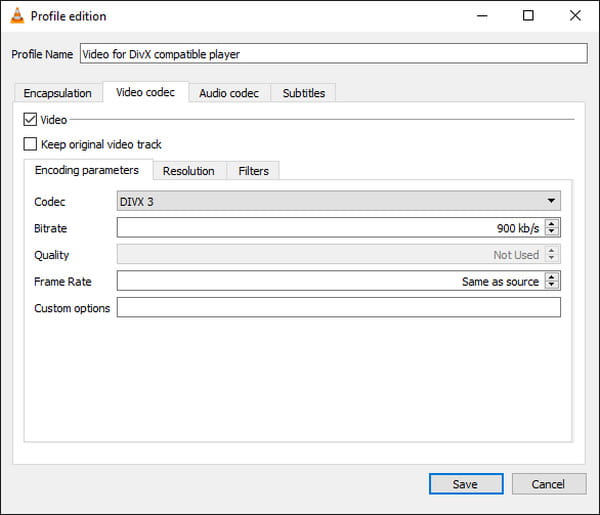
Adım 4.Ana arayüze geri döndüğünüzde, sıkıştırılmış video için istediğiniz klasörü seçmek üzere "Hedef Dosya" üzerindeki "Gözat" düğmesini tıklayın. Daha sonra sıkıştırma işlemini başlatmak için "Başlat" düğmesine tıklayın. Alt kısımda görüntülenen parametreye bakarak ilerlemeyi izleyin.
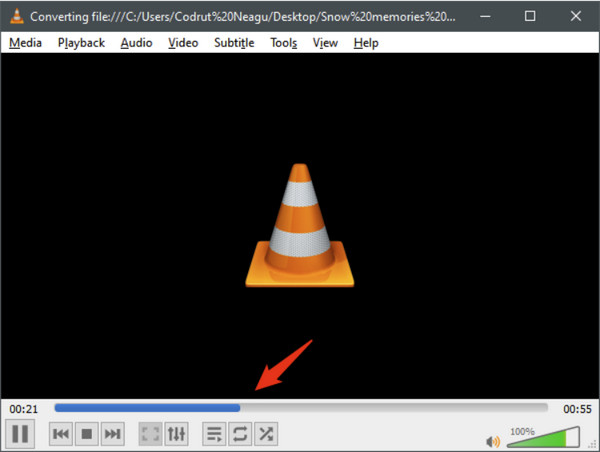
El Freni ile Videoyu Küçültmek İçin Ayrıntılı Adımlar
Bir videoyu küçültebileceğiniz başka bir araç da El Freni. Bu ücretsiz ve profesyonel aracı Windows, Mac ve Linux'ta indirebilirsiniz. Tüm dosya biçimlerini yaygın olarak desteklenen kodeklerle dönüştürmek ve sıkıştırmak için El Freni'ni kullanabilirsiniz. Açık kaynak olduğu için orijinal kaynak kodunda değişiklik yapmanıza bile izin verir. Bir videoyu küçültmek için yapmanız gereken tek şey:
Aşama 1.El Freni yazılımının uygun sürümünü cihazınıza indirin. Kurduktan sonra istediğiniz video dosyasını klasörünüzden sürükleyip bırakın. Bir video dosyası almak için "Klasör" düğmesini de tıklayabilirsiniz. Bundan sonra sıkıştırılmış videoyu daha sonra kaydetmek için belirlenen klasörü seçmelisiniz.
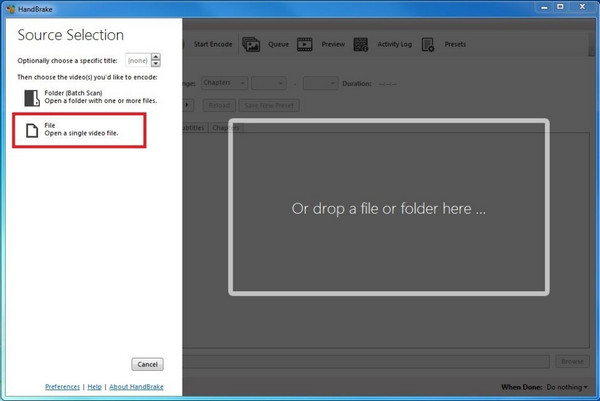
Adım 2.Belirlenen klasörü ayarladıktan sonra "Ön Ayarlar" menüsüne gidin ve video çözünürlüğünü azaltmak için Genel, Web ve Cihazlar seçeneklerinden birini seçin. Önerilen çözünürlük "Çok Hızlı 720p30 ve Hızlı 720p30'dur, daha yüksek bir video kalitesi oluşturur".
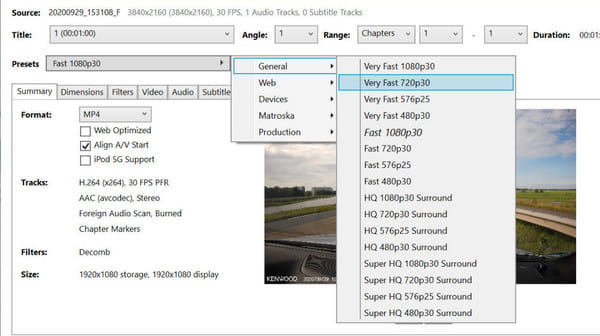
Aşama 3.Çözünürlüğü düşürmek istemiyorsanız videoyu yarı yarıya küçültebilirsiniz. Ön ayarı seçmeyi tamamladığınızda, sıkıştırmayı işlemek için "Kodlamayı Başlat" düğmesine tıklayın. İşlem tamamlandıktan sonra belirlenen klasöre gidin; dosya boyutunun küçüldüğünü göreceksiniz.
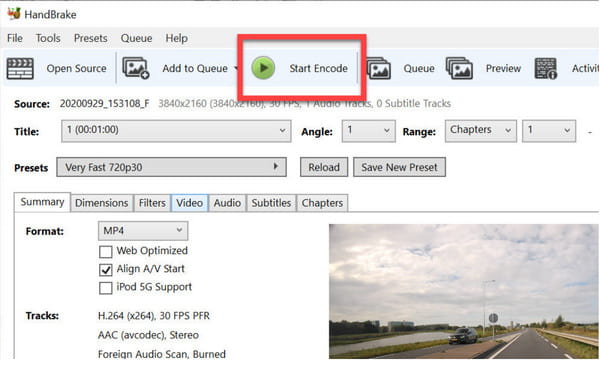
Android/iPhone'da Videoyu Küçük Hale Getirmek için Önerilen 3 Uygulama
Android ve iOS'ta bir video dosyası nasıl küçültülür? Cevap, uygulama mağazanızdadır, ancak yine de video kompresör uygulaması buna değer kullanacaksınız. Size önerilen bazı uygulamaları vermek için Android ve iOS'ta bir video dosyasını küçültmek için aşağıdaki uygulamaları okuyun.
1. Videolar ve Filmler Kompresörü
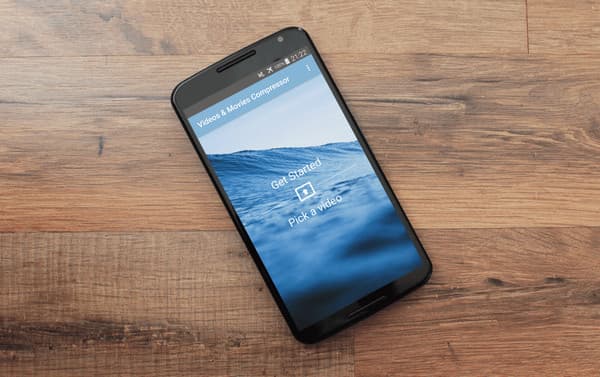
Bu uygulama, Android ve iOS için bir video dosyasını küçültmek için en popüler uygulamalardan biridir. MP4, MOV, MKV ve daha fazlası gibi tüm popüler dosya formatlarını destekler. Bu uygulamanın en iyi yanı, sıkıştırılmış medya dosyalarını çok fazla kalite kaybetmeden doğrudan aileniz ve arkadaşlarınızla paylaşmanıza izin vermesidir. Filmleri, TV şovlarını ve daha büyük video dosyalarını sıkıştırmak için Video ve Filmler Sıkıştırıcısına güvenebilirsiniz.
2. Videoyu Yeniden Boyutlandır
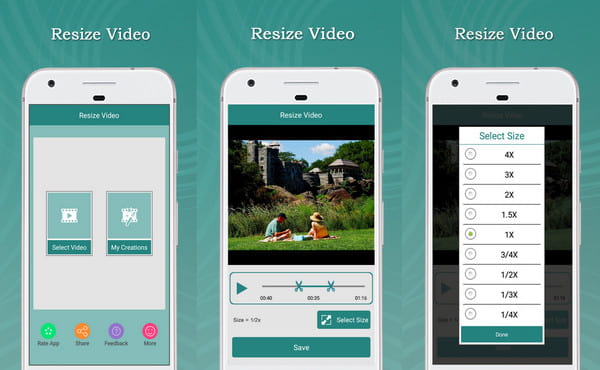
Resize Video uygulaması işini tam olarak yapar. Orijinal kaliteden ödün vermeden bir video dosyasını küçültür. İstediğiniz dosya boyutunu seçmenizi sağlar ve videonun gereksiz kısımlarını kaldırmanız için size bir kırpıcı özelliği sunar. Resize Video uygulamasının bir başka harika işlevi de, sesi kaldırmanıza ve tercih ettiğiniz film müziğini klasörünüzden eklemenize izin vermesidir.
3. Video Diyeter
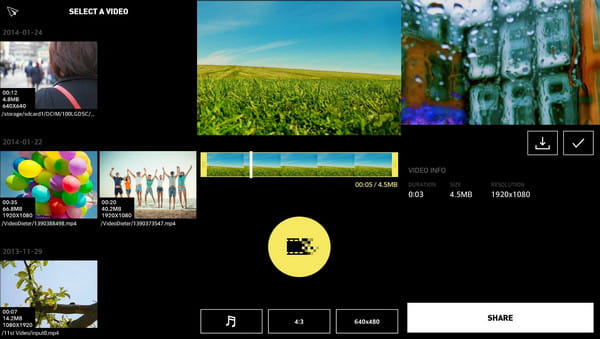
Bir videoyu küçültmek için önerilen bu son uygulama, Android'de kullanabileceğiniz basit ama güçlü bir araçtır. Uzun bir video uzunluğunu daha küçük boyutta saklamanızı sağlar. Arayüzde basit gezinme ile videoya istenen dosya boyutunu girebilirsiniz. Ayrıca, hızlı kod dönüştürme ile birlikte videoya yeni fon müziği ekleyebilirsiniz.
Depolama Alanından Kazanmak İçin Videoyu Küçültme Hakkında SSS
-
Çevrimiçi bir sıkıştırıcıyla video nasıl küçültülür?
Bir video dosyasını küçültmek için kullanabileceğiniz en iyi çevrimiçi sıkıştırıcı, basit talimatı nedeniyle VideoSmaller'dır. Resmi web sitesine gidin ve tıklayın Araştır düğmesini tıklayın ve sıkıştırmak istediğiniz video dosyasını seçin. Ardından, ölçeği seçin MP4 çevrimiçi sıkıştır. Bittiğinde, Video Yükle düğmesini tıklayın ve cihazınıza kaydedin.
-
Bir videoyu daha küçük yapan nedir?
Bir sıkıştırıcı, medya dosyasındaki daha kapsamlı verileri, özellikle çözünürlüğü azaltır. Videonuz daha keskin bir kaliteye sahip olduğunda, daha büyük bir dosya boyutuna sahip olma eğilimi vardır. Böylece bir sıkıştırıcı, istenmeyen parçaları kaldıracak ve bir miktar depolama alanından tasarruf etmek için dosya boyutunu küçültecektir.
-
Video dosyası boyutunu hangi öğeler etkiler?
Dosya boyutunu etkileyen çeşitli bilgiler vardır. Videoda HD çözünürlük, kare hızı, renk derinliği ve hareket var. Video sıkıştırıcı, bir videoyu küçültmek için esas olarak kare hızını ve hareketi azaltır.
Çözüm
Dizüstü bilgisayarınıza ve akıllı telefon cihazlarınıza indirebileceğiniz önerilen araçlarla bir video dosyasını küçültmek artık daha kolay. Ayrıca, kullanabilirsiniz AnyRec Video Converter bir videoyu kaliteyi etkili bir şekilde kaybetmeden küçültmek için. Bunun yerine, video ve ses dosyalarını geliştirmek, optimize etmek, düzeltmek ve güzelleştirmek için daha fazla işlev sunar. Ücretsiz deneme sürümünü bugün deneyin.
Güvenli indirme
Güvenli indirme
